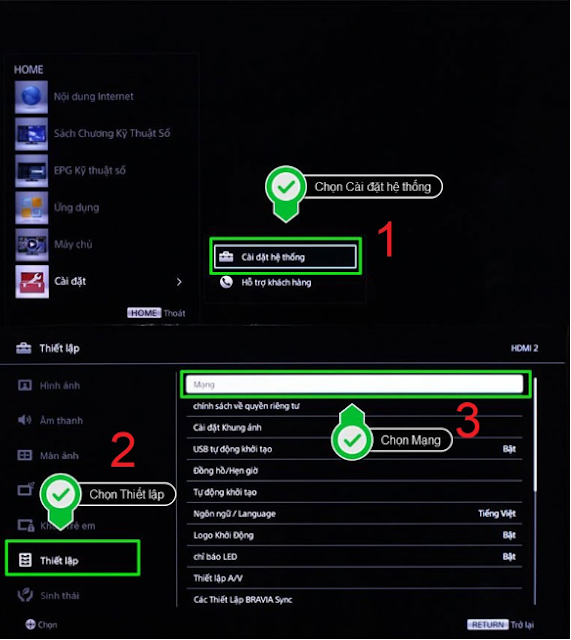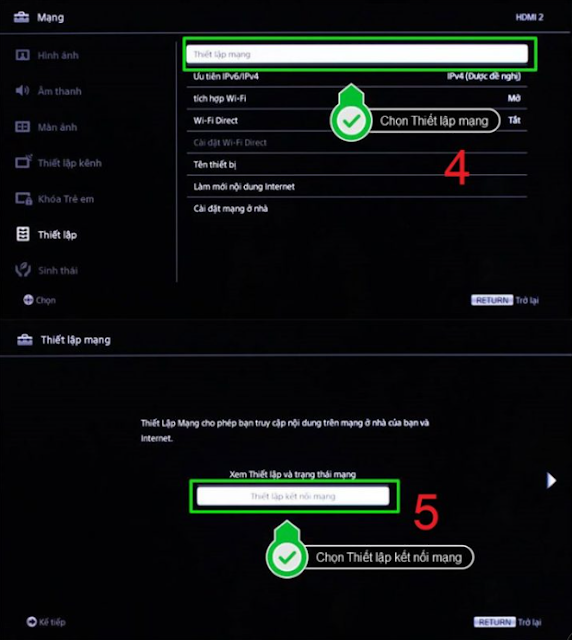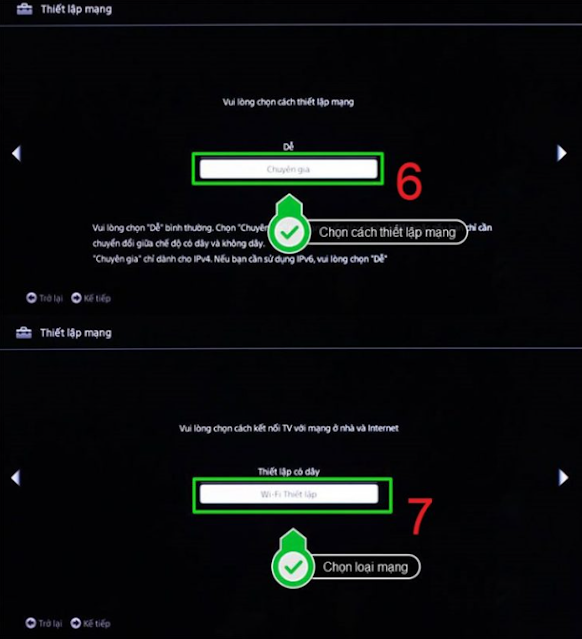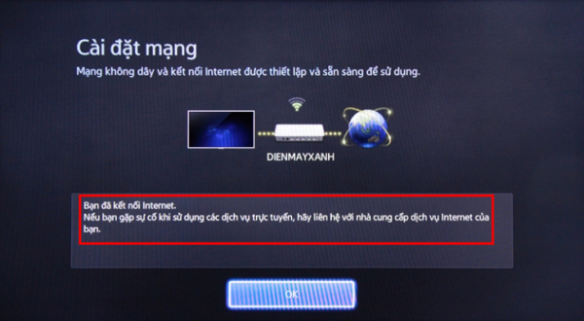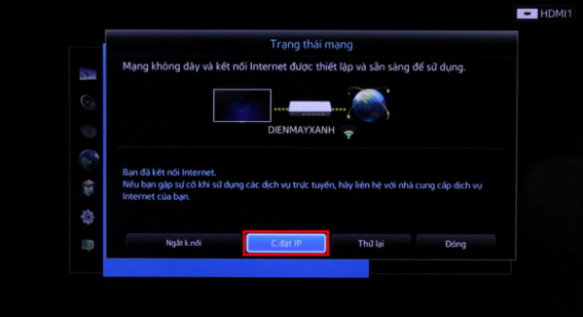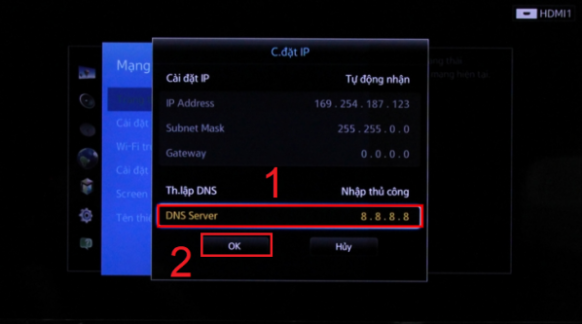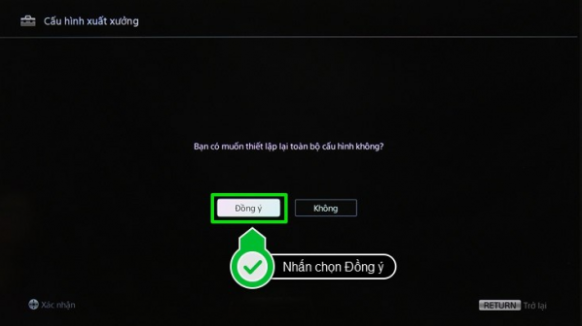Cách sửa Tivi Sony không vào được ứng dụng Google Play
Tivi nhà bạn bị lỗi không vào được ứng dụng Google Play khiến trải nghiệm của bạn bị gián đoạn. Hãy theo dõi hết bài viết này của chúng tôi để biết "Cách sửa Tivi Sony không vào được ứng dụng Google Play" nhé!
1. Khởi động lại tivi Sony
Khởi động lại tivi sẽ giúp cho tivi của bạn xóa đi những ứng dụng chạy ngầm để tivi có thể hoạt động mượt mà hơn.
Bạn hãy tắt tivi rồi bật lại. Nếu ứng dụng vẫn chưa vào được, bạn rút phích cắm điện ra khoảng 2-3 phút, sau đó cắm lại và bật tivi lên thử.
>>>Xem thêm: Cách xử lý tivi Sony lỗi tìm kiếm bằng giọng nói
2. Khôi phục cài đặt gốc
Nếu trường hợp tivi của bạn đã sử dụng quá lâu hoặc có cường độ sử dụng cao thì việc khôi phục lại cài đặt gốc sẽ giúp cho tivi có thể khắc phục được 1 số lỗi, trong đó có lỗi tivi không vào được ứng dụng.
3. Đổi DNS của Google cho tivi Sony
Việc cài đặt lại DNS rất dễ dàng trải qua vài bước cơ bản nhưng hiệu quả khá cao, giúp bạn khắc phục lỗi tivi Sony không vào được mạng dẫn đến các ứng dụng trên tivi cũng sẽ không vào được.
Bước 1: Kết nối internet
Đầu tiên, bạn chọn nút HOME trên điều khiển tivi.
Chọn mục Cài đặt > Chọn Thiết lập. Trong menu thiết lập bạn cần tiếp tục chọn Mạng.
Chọn Kết nối internet, sau đó ấn chọn Thiết lập kết nối mạng.
Lúc này tivi sẽ hiển thị thông báo chọn Kết nối internet hoặc Chuyên gia. Để cần thiết lập IP và DNS cho tivi, bạn cần chọn kiểu Chuyên gia.
Sau đó, chọn Wi-Fi thiết lập để chọn loại mạng (có dây hoặc không dây) để kết nối > Chọn Quét để tivi tiến hành kiểm tra các mạng Wi-Fi có xung quanh.
Bạn đợi tivi kết nối với mạng nhà mình, vậy là xong.
Bước 2: Tiếp tục nhấn Menu và chọn Mạng
Bước 3: Chọn tiếp tục mục Trạng thái mạng
Bước 4: Khi màn hình hiển thị bảng Trạng thái mạng thì bấm tiếp tục vào mục Cài đặt IP
Bước 5: Tiếp tục chọn mục Thiết lập DNS và chọn Nhập thủ công
Bước 6: Nhập thông số DNS của Google (8.8.8.8) và nhấn OK
Như vậy, thao tác cài đặt lại DNS đã hoàn tất. Bạn hãy kiểm tra lại thử xem tivi của mình đã kết nối được các ứng dụng chưa bạn nhé!
4. Kiểm tra mạng LAN hoặc cáp nguồn AC
Kiểm tra xem cáp mạng LAN hay dây nguồn AC của bộ định tuyến/modem có được kết nối đúng không. Để thực hiện cách này bộ định tuyến/modem của bạn phải được cài đặt trước để kết nối internet.
Ngoài ra, việc cài đặt xuất xưởng cũng giúp các ứng dụng xuất hiện lại bằng cách thực hiện Cấu hình xuất xưởng như sau:
Bước 1: Bấm nút Home rồi chọn Cài đặt
Bước 2: Tiếp tục bấm vào Hỗ trợ khách hàng
Bước 3: Chọn mục Cấu hình xuất xưởng
Bước 4: Bấm chọn Đồng ý để xác nhận trả máy về Cấu hình xuất xưởng
Bước 5: Tiếp tục chọn Đồng ý để xác nhận thiết lập lại toàn bộ cấu hình.
Trên đây là toàn bộ cách sửa tivi Sony không vào được ứng dụng Google Play, chúc các bạn tự sửa lỗi thành công. Nếu bạn đã thử hết cách trên mà vẫn không sửa được hãy liên hệ đến Trung tâm sửa chữa điện tử Thái Nguyên để được hỗ trợ nhanh nhất và kịp thời.
Tin liên quan
- ➥CS1: Khu vực TP.Thái Nguyên (0208)2.476.136
- ➥CS2: Khu vực Hoàng Văn Thụ 0984.016.499
- ➥CS3: Khu vực Gang Thép (0208)2.476.838
- ➥CS4: Khu vực Đồng Hỷ 0982.963.322
- ➥CS5: Khu vực Sông Công 0969.900.002
- ➥CS6: Khu vực Phổ Yên 0968.115.870
- ➥CS7: Khu vực Phú Bình 0962.852.991
- ➥CS8: Khu vực Võ Nhai 0974.048.068
- ➥CS9: Khu vực Đinh Hòa 0968.127.842